Gérer les agrégats pour les clusters Cloud Volumes ONTAP
 Suggérer des modifications
Suggérer des modifications


Gérez vous-même les agrégats en ajoutant des disques, en affichant des informations sur les agrégats et en les supprimant.

|
Tous les disques et agrégats doivent être créés et supprimés directement à partir de la NetApp Console. Vous ne devez pas effectuer ces actions à partir d’un autre outil de gestion. Cela peut avoir un impact sur la stabilité du système, entraver la possibilité d’ajouter des disques à l’avenir et potentiellement générer des frais de fournisseur de cloud redondants. |
Si vous souhaitez supprimer un agrégat, vous devez d’abord avoir supprimé les volumes de l’agrégat.
Si un agrégat manque d'espace, vous pouvez déplacer des volumes vers un autre agrégat à l'aide d' ONTAP System Manager.
-
Dans le menu de navigation de gauche, sélectionnez Stockage > Gestion.
-
Sur la page Systèmes, double-cliquez sur le système Cloud Volumes ONTAP sur lequel vous souhaitez gérer les agrégats.
-
Dans les détails du système, cliquez sur l’onglet Agrégats.
-
Pour l'agrégat requis, cliquez sur le
 icône pour les actions de gestion.
icône pour les actions de gestion.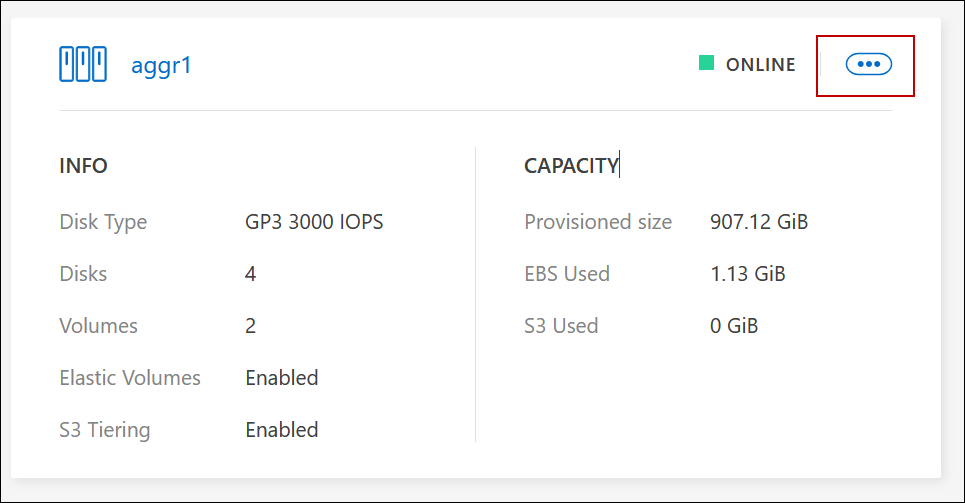
-
Gérez vos agrégats à partir des options disponibles dans le
 menu.
menu.

|
Pour ajouter des disques à un agrégat, tous les disques de l'agrégat doivent être de la même taille. |
Pour AWS, vous pouvez augmenter la capacité d’un agrégat prenant en charge Amazon EBS Elastic Volumes.
-
Sous le
 menu, cliquez sur Augmenter la capacité.
menu, cliquez sur Augmenter la capacité. -
Saisissez la capacité supplémentaire que vous souhaitez ajouter, puis cliquez sur Augmenter.
Notez que vous devez augmenter la capacité de l'agrégat d'au moins 256 Gio ou 10 % de la taille de l'agrégat. Par exemple, si vous avez un agrégat de 1,77 Tio, 10 % correspondent à 181 Gio. C'est inférieur à 256 Gio, donc la taille de l'agrégat doit être augmentée du minimum de 256 Gio.


